Adobe Stock egy figyelemre méltó funkció, amely közvetlenül integrálva van a After Effects CC 2015-be. Ez lehetővé teszi számodra, hogy könnyedén hozzáférj egy sor kiváló minőségű képekhez, vektorokhoz és illusztrációkhoz, amelyeket a projektjeidben használhatsz. Ahelyett, hogy nehezen keresnél stock anyagot, az Adobe Stock segítségével célzottan válaszd ki az erőforrásokat, és használd őket közvetlenül az alkalmazásodban. Ez az útmutató részletes áttekintést ad, és megmutatja, hogyan használhatod hatékonyan az Adobe Stock funkciót.
Legfontosabb megállapítások
- Az Adobe Stock egy integrált könyvtárfunkció az After Effects CC 2015-ben.
- Képeket közvetlenül az Adobe Stock-ból importálhatsz a projektjeidbe és kezelheted azokat.
- A Kuler-integráció lehetővé teszi, hogy a színpalettákat elmentsd és használd a projektjeidben.
Lépésről lépésre útmutató
Az Adobe Stock ablak megnyitása
Az Adobe Stock eléréséhez először meg kell nyitnod a könyvtárablakot. Kattints a menü tetején a „Windows” lehetőségre, és válaszd a „Könyvtárak” opciót.
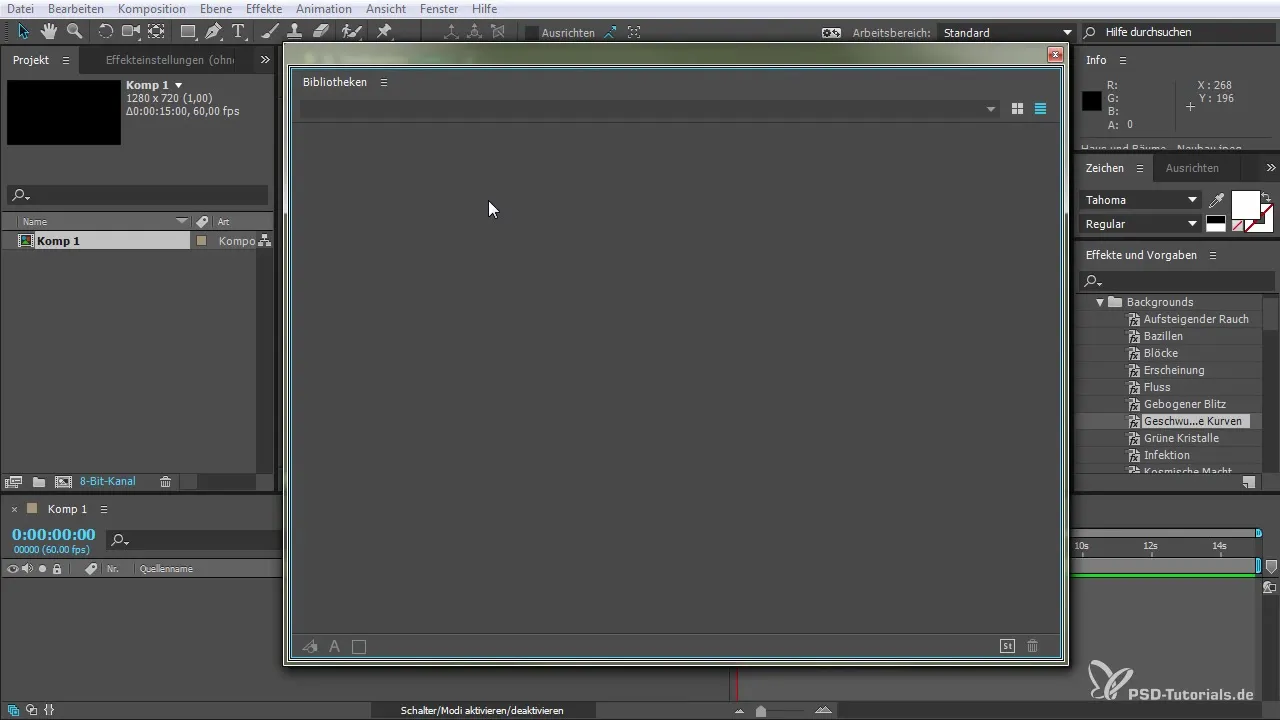
Most megnyílik a könyvtárablak, amely megjeleníti az összes mentett elemedet, és lehetőséget ad új tartalom hozzáadására. Az ablakot a munkaterület bármely pontjára húzhatod.
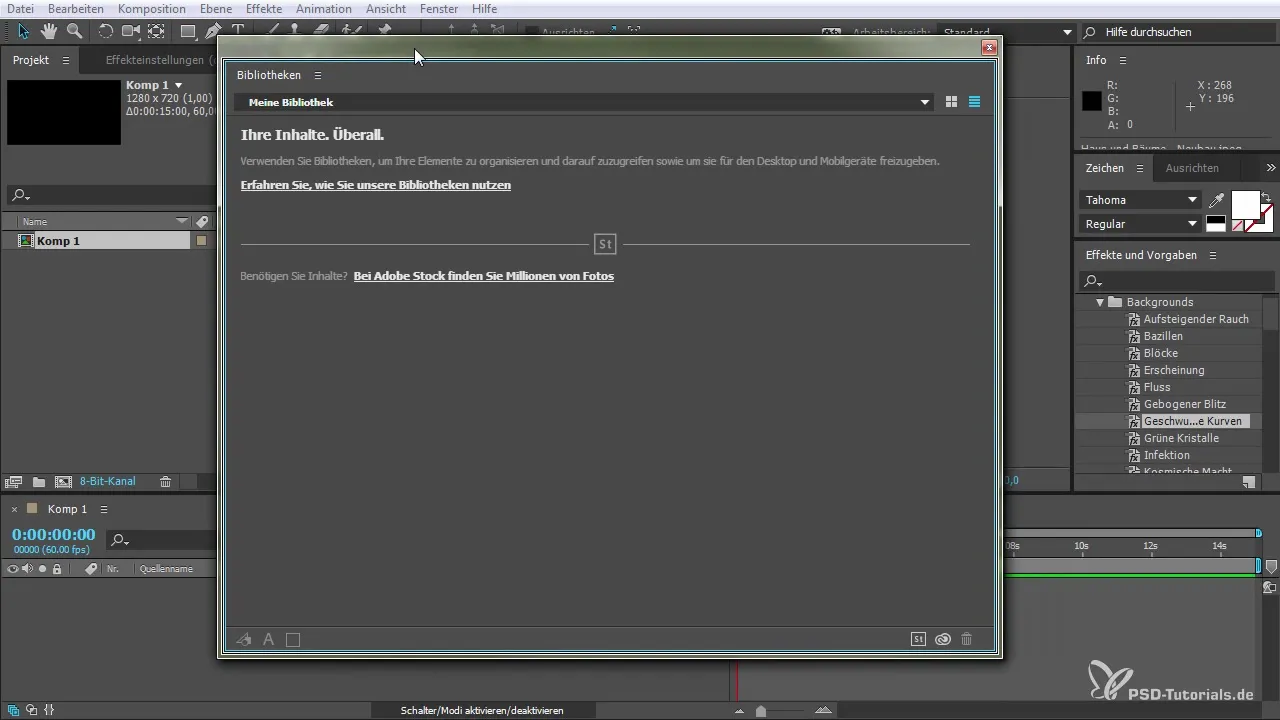
Képek keresése az Adobe Stock-ból
Az Adobe Stock használatához kattints a linkre, amely közvetlenül az Adobe Stock böngészőhöz vezet. Ha már be vagy jelentkezve, azonnal kereshetsz képeket.
Válaszd ki a számodra érdekes kategóriát: fényképek, illusztrációk, vektorok vagy videók. Böngészheted az opciókat, és görgethetsz a különböző képek között.
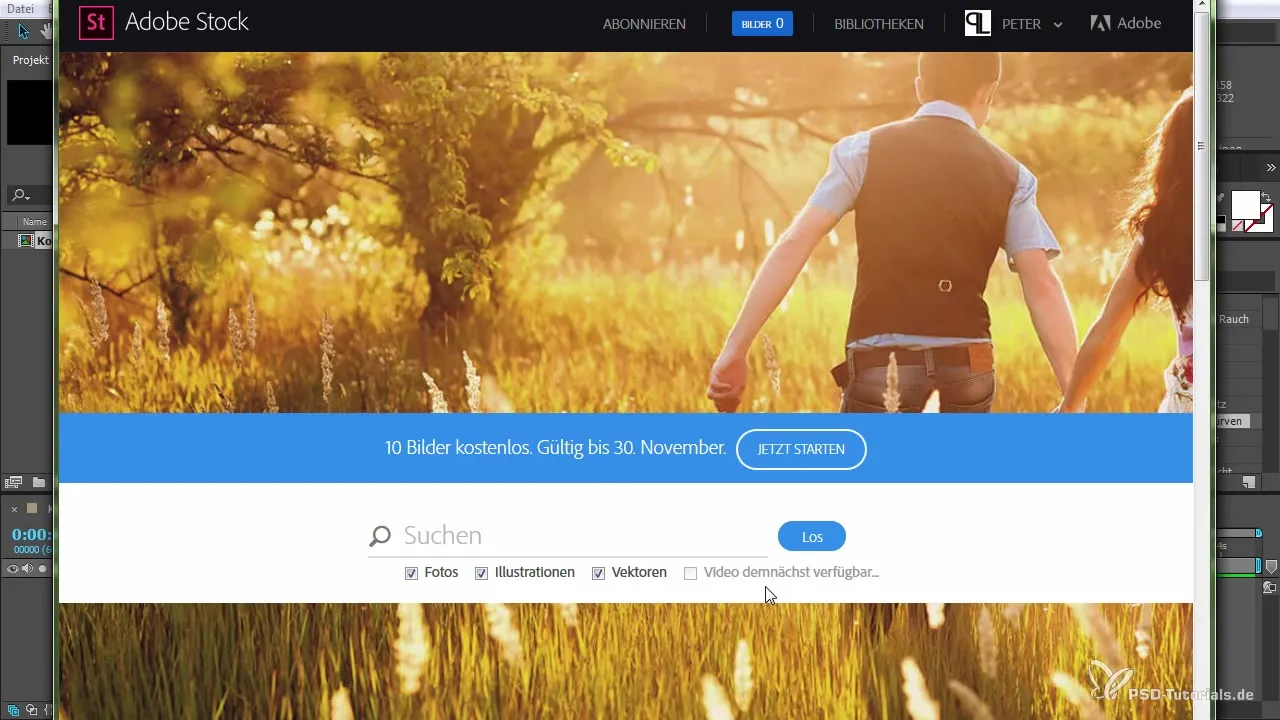
Képek kiválasztása és mentése
Ha találtál egy képet, ami tetszik, kattints rá. Lehetőséged van a kép mentésére a könyvtáradba, vagy közvetlenül letöltheted. Kattints a megjelenítési nyílra, majd válaszd a „Mentés másként” lehetőséget. A képet a számítógépedre, vagy közvetlenül a könyvtáradba mentheted.
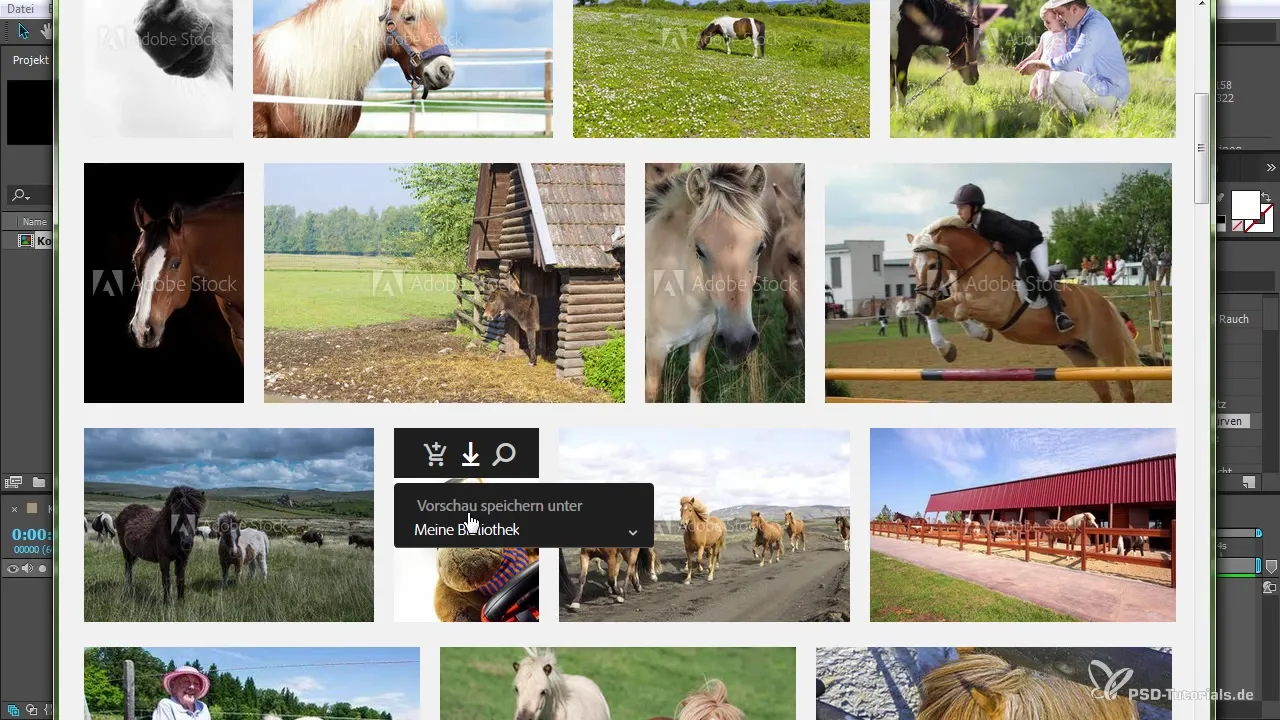
Nézd meg a kép részleteit, mint a maximálisan elérhető méretek és licencelési lehetőségek. Kereshetsz hasonló képeket, vagy mentheted a megjelenítést is.
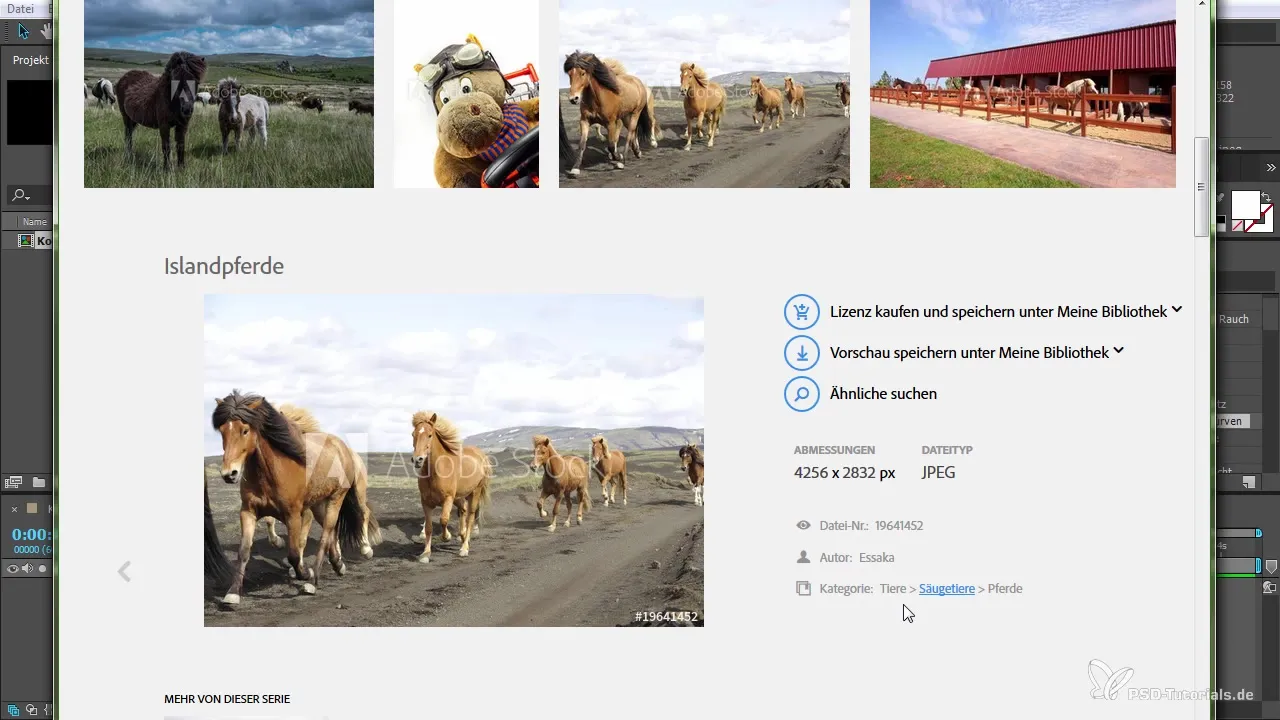
A mentett képek kezelése a könyvtárban
Az összes kép, amit elmentettél, megjelenik a könyvtáradban. Képes vagy nagyítani a megjelenítést, hogy több részletet láss, és a képeket licencelheted, ha meg szeretnéd vásárolni a jogokat.
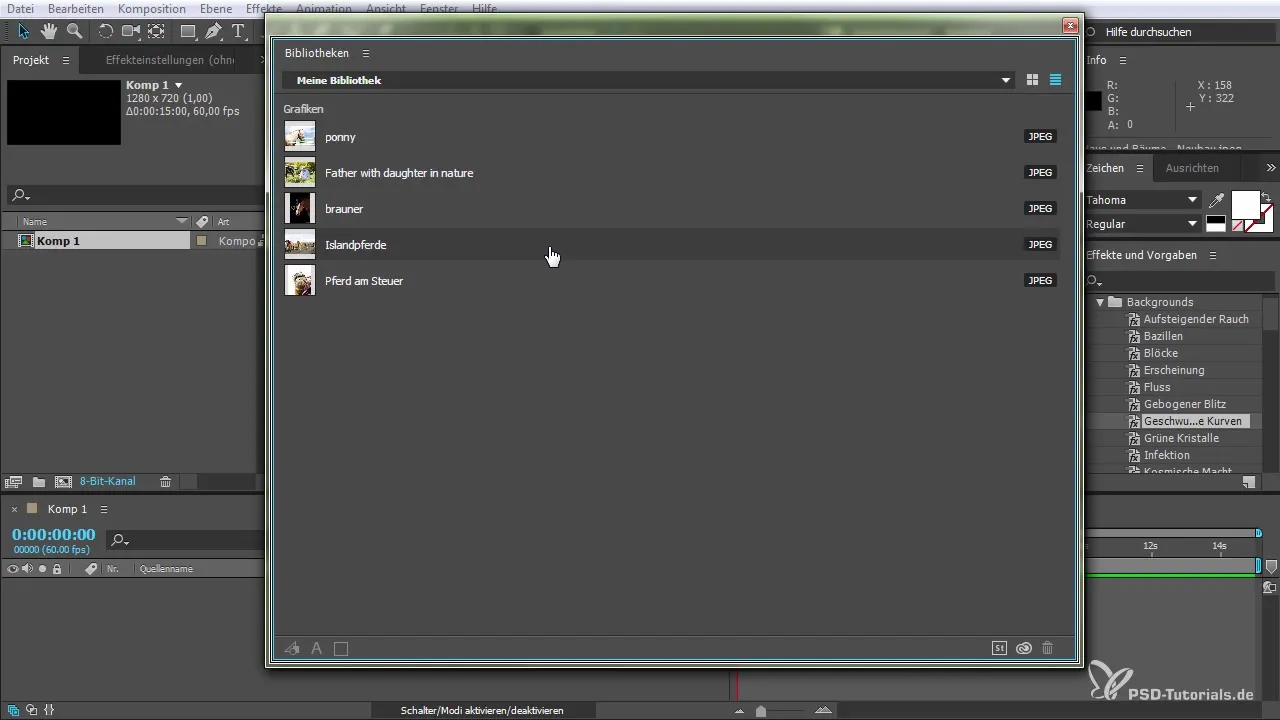
Ha egy képet licenceltél, az a könyvtáradban marad. Közvetlenül importálhatod a kompozíciódba is.
A képek használata és szervezése
Ahhoz, hogy egy képet beilleszthess a kompozíciódba, egyszerűen húzd a helyére, vagy importáld a „Kép hozzáadása” opcióval. Ne feledd, hogy először le kell töltened a képet, mielőtt beillesztheted a projekthez.
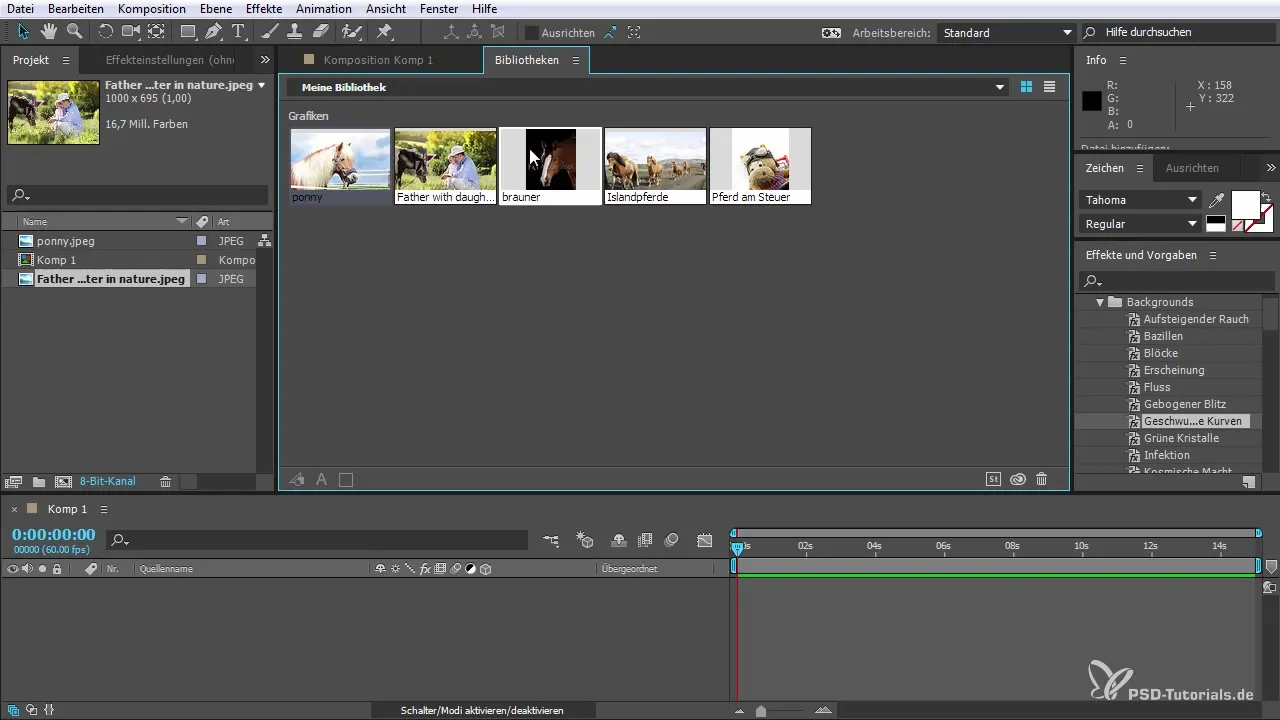
Lehetőséged van képek másolására, átnevezésére vagy törlésére. Ha új könyvtárat szeretnél létrehozni, kattints az „Új könyvtár” gombra, és nevezd el egy megfelelő témának, például „Lovak”.
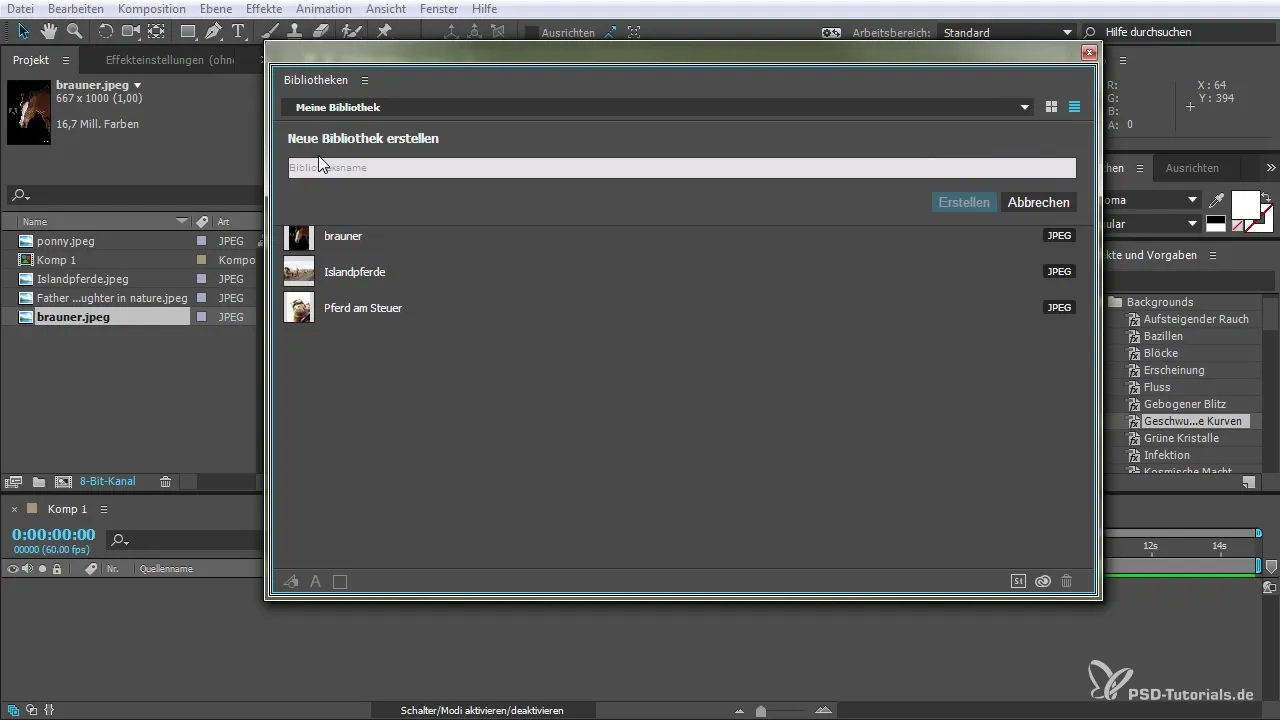
Munka a Kuler-rel
A After Effects egyik érdekes kiegészítő funkciója a Kuler-integráció. Használhatod a Kulert, hogy színeket válassz ki és színpalettákat ments el. Menj az „Extensions” menüpontra, és válaszd az „Adobe Color Themes” opciót.
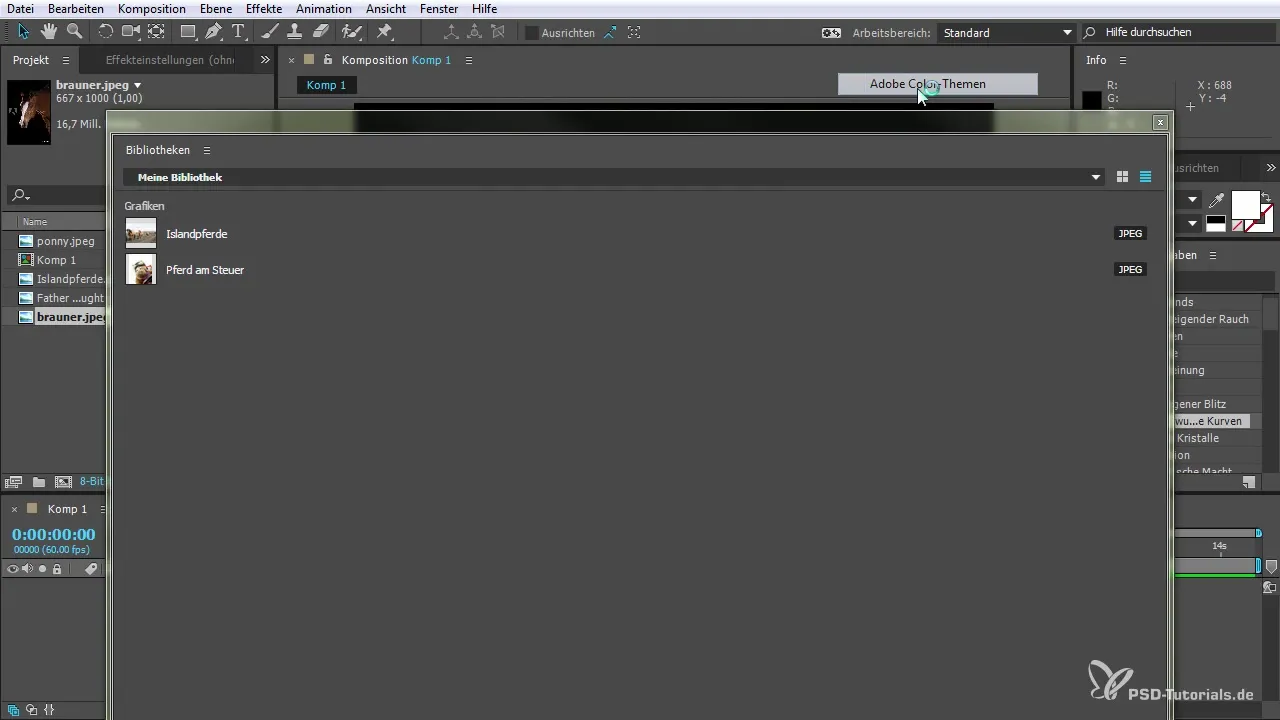
Itt létrehozhatod a saját színmintádat, úgy, hogy színeket választasz ki és elmented őket a könyvtáradba.
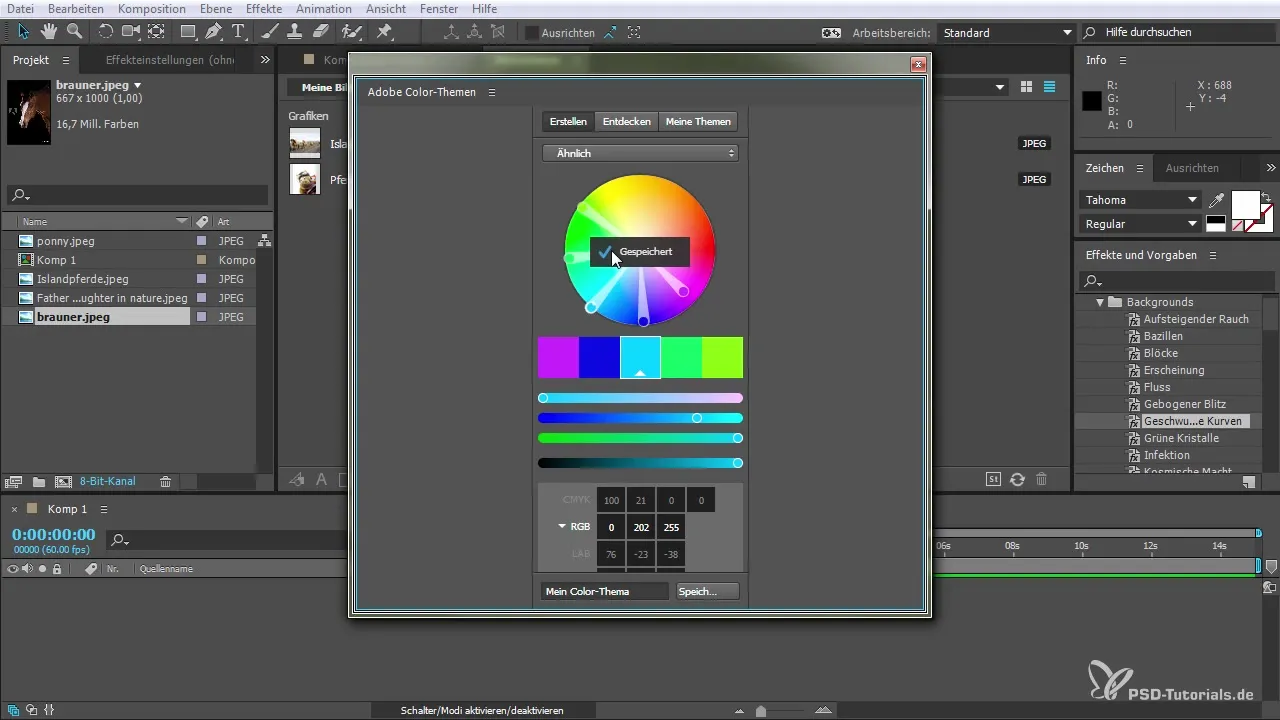
A képadatok befejezése és törlése
Miután befejezted a projektjeidet, a képeket a könyvtárból is törölheted. Ez a törlés-ikonon keresztül történik, és ha a kép licencelt, akkor az továbbra is licencelt marad.
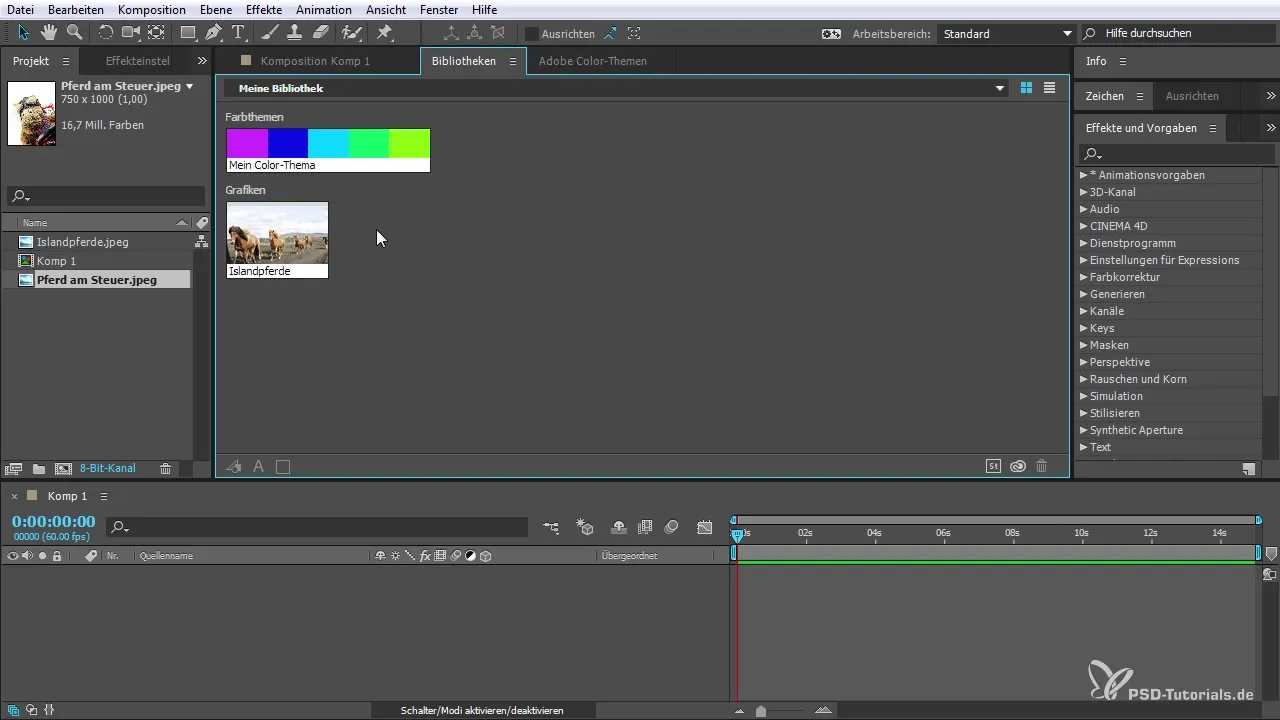
Az Adobe Stock integráció könnyű hozzáférést biztosít a tartalmadhoz, és növeli a produktivitásodat, mivel bármilyen helyről dolgozhatsz.
Összefoglalás – Teljes útmutató az Adobe Stock használatához az After Effects CC 2015-ben
Ebben az útmutatóban megtanultad, hogyan használhatod az Adobe Stock funkciót az After Effects CC 2015-ben, hogy projektjeidet kiváló minőségű képekkel és színpalettákkal gazdagítsd. Ennek az erőforrásnak a hozzáférése jelentősen bővíti lehetőségeidet kreatívként, és segít abban, hogy hatékonyabban és zökkenőmentesebben dolgozz.
Gyakran ismételt kérdések
Hogyan nyitom meg az Adobe Stock könyvtárat az After Effects-ben?Menj a „Window” lehetőségre, és válaszd a „Libraries” opciót.
Hogyan kereshetek képeket az Adobe Stock-ban?Kattints a megadott linkre, hogy megnyisd a böngészőt, és keress képeket.
Használhatom közvetlenül a képeket az After Effects-ben?Igen, a letöltés után közvetlenül importálhatod őket a projektedbe.
Hogyan licencelhetem a képeket az Adobe Stock-ból?Kattints a jobb gombbal a képre, és válaszd a „Kép licencelése” lehetőséget.
Mi az a Kuler, és hogyan használom?A Kuler egy színpaletta kezelő funkció. Színeket választhatsz ki és menthetsz el.## ##


